
ಖಾತೆಯ ಗುಪ್ತಪದವು ಫೇಸ್ಬುಕ್ ಸಾಮಾಜಿಕ ನೆಟ್ವರ್ಕ್ ಬಳಕೆದಾರರು ಉದ್ಭವಿಸುವ ಅತ್ಯಂತ ಆಗಾಗ್ಗೆ ಸಮಸ್ಯೆಗಳಲ್ಲಿ ಒಂದಾಗಿದೆ. ಆದ್ದರಿಂದ, ಕೆಲವೊಮ್ಮೆ ನೀವು ಹಳೆಯ ಪಾಸ್ವರ್ಡ್ ಬದಲಾಯಿಸಬೇಕಾಗುತ್ತದೆ. ಇದು ಭದ್ರತಾ ಉದ್ದೇಶಗಳಿಗಾಗಿ ಇರಬಹುದು, ಉದಾಹರಣೆಗೆ, ಒಂದು ಪುಟವನ್ನು ಹ್ಯಾಕ್ ಮಾಡಿದ ನಂತರ ಅಥವಾ ಬಳಕೆದಾರನು ತನ್ನ ಹಳೆಯ ಡೇಟಾವನ್ನು ಮರೆತಿದ್ದಾನೆ ಎಂಬ ಅಂಶದ ಪರಿಣಾಮವಾಗಿ. ಈ ಲೇಖನದಲ್ಲಿ ನೀವು ಹಲವಾರು ಮಾರ್ಗಗಳ ಬಗ್ಗೆ ಕಲಿಯಬಹುದು, ನೀವು ಪಾಸ್ವರ್ಡ್ ಪುಟಕ್ಕೆ ಪ್ರವೇಶವನ್ನು ಮರುಸ್ಥಾಪಿಸಬಹುದು, ಅಥವಾ ಅಗತ್ಯವಿದ್ದರೆ ಅದನ್ನು ಬದಲಾಯಿಸಬಹುದು.
ನಿಮ್ಮ ಪುಟದಿಂದ ಫೇಸ್ಬುಕ್ನಲ್ಲಿ ಪಾಸ್ವರ್ಡ್ ಅನ್ನು ಬದಲಾಯಿಸಿ
ಭದ್ರತಾ ಉದ್ದೇಶಗಳಿಗಾಗಿ ಅಥವಾ ಇತರ ಕಾರಣಗಳಿಗಾಗಿ ತಮ್ಮ ಡೇಟಾವನ್ನು ಬದಲಿಸಲು ಬಯಸುವವರಿಗೆ ಈ ವಿಧಾನವು ಸೂಕ್ತವಾಗಿದೆ. ನಿಮ್ಮ ಪುಟಕ್ಕೆ ಪ್ರವೇಶವನ್ನು ಮಾತ್ರ ನೀವು ಬಳಸಬಹುದು.ಹಂತ 1: ಸೆಟ್ಟಿಂಗ್ಗಳು
ಮೊದಲಿಗೆ, ನಿಮ್ಮ ಫೇಸ್ಬುಕ್ ಪುಟಕ್ಕೆ ಹೋಗಬೇಕು, ನಂತರ ಪುಟದ ಬಲ ಮೇಲಿನ ಭಾಗದಲ್ಲಿ ನೆಲೆಗೊಂಡಿರುವ ಬಾಣದ ಮೇಲೆ ಕ್ಲಿಕ್ ಮಾಡಿ, ತದನಂತರ "ಸೆಟ್ಟಿಂಗ್ಗಳು" ಗೆ ಹೋಗಿ.
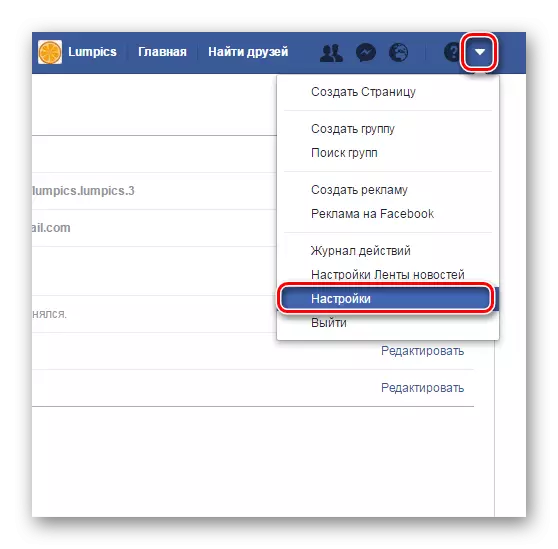
ಹಂತ 2: ಬದಲಾವಣೆ
ನೀವು "ಸೆಟ್ಟಿಂಗ್ಗಳು" ಗೆ ಬದಲಾಯಿಸಿದ ನಂತರ, ನೀವು ಸಾಮಾನ್ಯ ಪ್ರೊಫೈಲ್ ಸೆಟ್ಟಿಂಗ್ಗಳೊಂದಿಗೆ ಪುಟವನ್ನು ನೋಡುತ್ತೀರಿ, ಅಲ್ಲಿ ನಿಮ್ಮ ಡೇಟಾವನ್ನು ನೀವು ಸಂಪಾದಿಸಬೇಕಾಗಿದೆ. ಪಟ್ಟಿಯಲ್ಲಿ ಅಪೇಕ್ಷಿತ ಸ್ಟ್ರಿಂಗ್ ಅನ್ನು ಹುಡುಕಿ ಮತ್ತು ಸಂಪಾದನೆ ಐಟಂ ಅನ್ನು ಆಯ್ಕೆ ಮಾಡಿ.
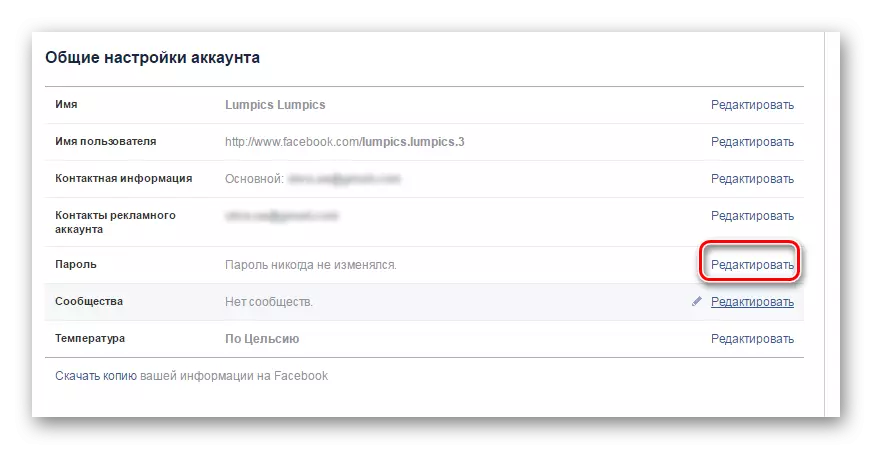
ಪ್ರೊಫೈಲ್ಗೆ ಪ್ರವೇಶಿಸುವಾಗ ನೀವು ನಿರ್ದಿಷ್ಟಪಡಿಸಿದ ನಿಮ್ಮ ಹಳೆಯ ಪಾಸ್ವರ್ಡ್ ಅನ್ನು ನೀವು ನಮೂದಿಸಬೇಕಾಗಿದೆ, ನಂತರ ನೀವೇ ಹೊಸದಾಗಿ ಬಂದು ಅದನ್ನು ಪರೀಕ್ಷಿಸಲು ಪುನರಾವರ್ತಿಸಿ.
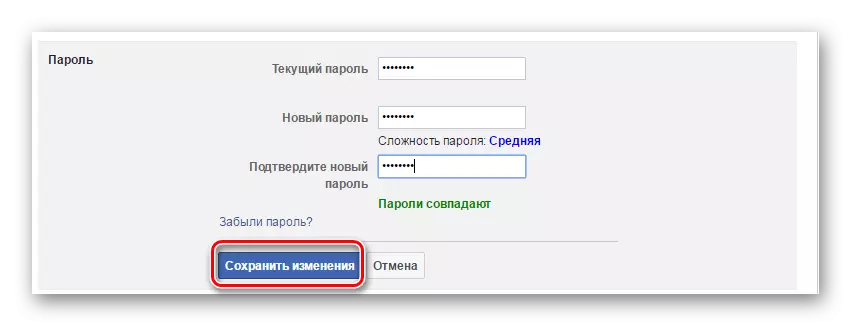
ಪ್ರವೇಶದ್ವಾರವನ್ನು ನಡೆಸಿದ ಎಲ್ಲಾ ಸಾಧನಗಳಲ್ಲಿ ನಿಮ್ಮ ಖಾತೆಯಿಂದ ನೀವು ಸುರಕ್ಷಿತವಾಗಿ ಔಟ್ಪುಟ್ ಮಾಡಬಹುದು. ತನ್ನ ಪ್ರೊಫೈಲ್ ಹ್ಯಾಕ್ ಅಥವಾ ಡೇಟಾವನ್ನು ಸರಳವಾಗಿ ಗುರುತಿಸಲಾಗಿದೆ ಎಂದು ನಂಬುವವರಿಗೆ ಇದು ಉಪಯುಕ್ತವಾಗಬಹುದು. ನೀವು ವ್ಯವಸ್ಥೆಯನ್ನು ಬಿಡಲು ಬಯಸದಿದ್ದರೆ, ನೀವು "ಸಿಸ್ಟಮ್ನಲ್ಲಿ ಉಳಿಯಲು" ಆಯ್ಕೆ ಮಾಡಿ.
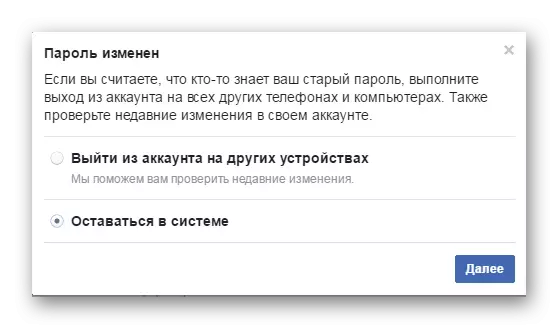
ಪುಟ ನಮೂದಿಸದೆ ಕಳೆದುಹೋದ ಪಾಸ್ವರ್ಡ್ ಅನ್ನು ಬದಲಾಯಿಸಿ
ಈ ವಿಧಾನವು ಅವರ ಡೇಟಾವನ್ನು ಅಥವಾ ಅವರ ಪ್ರೊಫೈಲ್ ಅನ್ನು ಮರೆತುಹೋದವರಿಗೆ ಸೂಕ್ತವಾಗಿದೆ. ಈ ವಿಧಾನವನ್ನು ಕಾರ್ಯಗತಗೊಳಿಸಲು, ನಿಮ್ಮ ಇಮೇಲ್ಗೆ ಪ್ರವೇಶವನ್ನು ಹೊಂದಿರಬೇಕು, ಅದರಲ್ಲಿ ಫೇಸ್ಬುಕ್ ಸಾಮಾಜಿಕ ನೆಟ್ವರ್ಕ್ನೊಂದಿಗೆ ನೋಂದಾಯಿಸಲಾಗಿದೆ.ಹಂತ 1: ಇಮೇಲ್
ಪ್ರಾರಂಭಿಸಲು, ಫೇಸ್ಬುಕ್ ಹೋಮ್ ಪೇಜ್ಗೆ ಹೋಗಿ, ಅಲ್ಲಿ ನೀವು ಭರ್ತಿ ಮಾಡುವ ರೂಪಗಳಲ್ಲಿ "ಖಾತೆಯನ್ನು ಮರೆತಿದ್ದೀರಿ" ಎಂದು ಕಂಡುಹಿಡಿಯಬೇಕು. ಡೇಟಾ ಚೇತರಿಕೆಗೆ ಹೋಗಲು ಅದರ ಮೇಲೆ ಕ್ಲಿಕ್ ಮಾಡಿ.
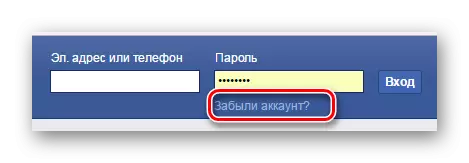
ಈಗ ನೀವು ನಿಮ್ಮ ಪ್ರೊಫೈಲ್ ಅನ್ನು ಕಂಡುಹಿಡಿಯಬೇಕು. ಇದನ್ನು ಮಾಡಲು, ನೀವು ಈ ಖಾತೆಯನ್ನು ರೆಕಾರ್ಡ್ ಮಾಡಿದ ಸಾಲಿನಲ್ಲಿ ಇಮೇಲ್ ವಿಳಾಸವನ್ನು ನಮೂದಿಸಿ, ಮತ್ತು ಹುಡುಕಾಟವನ್ನು ಕ್ಲಿಕ್ ಮಾಡಿ.
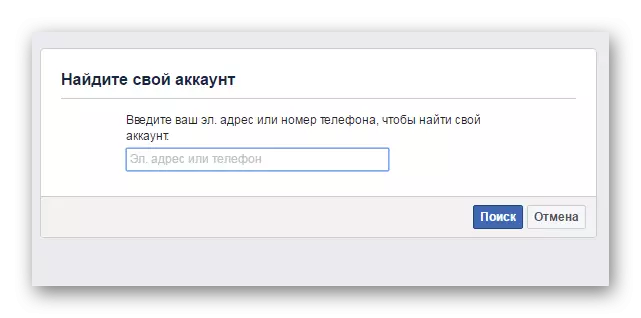
ಹಂತ 2: ಪುನಃಸ್ಥಾಪನೆ
ಈಗ ಐಟಂ ಅನ್ನು ಆರಿಸಿ "ಪಾಸ್ವರ್ಡ್ ಅನ್ನು ಮರುಸ್ಥಾಪಿಸಲು ನನಗೆ ಲಿಂಕ್ ಕಳುಹಿಸಿ."
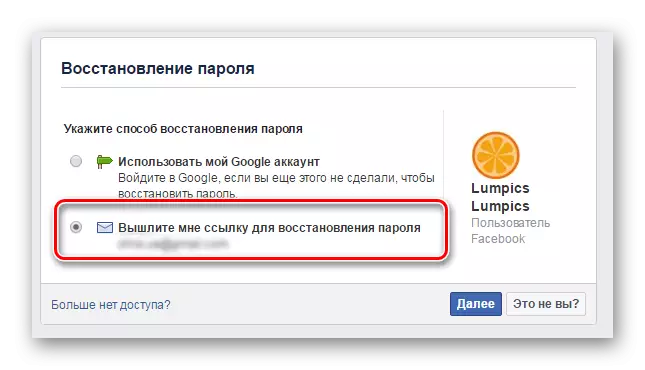
ಅದರ ನಂತರ, ನಿಮ್ಮ ಮೇಲ್ನಲ್ಲಿ ನೀವು "ಇನ್ಬಾಕ್ಸ್" ವಿಭಾಗಕ್ಕೆ ಹೋಗಬೇಕು, ಅಲ್ಲಿ ಆರು-ಅಂಕಿಯ ಕೋಡ್ ಬರಬೇಕು. ಪ್ರವೇಶವನ್ನು ಪ್ರವೇಶಿಸಲು ಫೇಸ್ಬುಕ್ ಪುಟದಲ್ಲಿ ವಿಶೇಷ ರೂಪದಲ್ಲಿ ಅದನ್ನು ನಮೂದಿಸಿ.
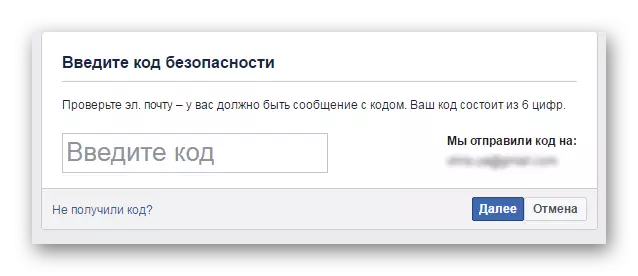
ಕೋಡ್ ನಮೂದಿಸಿದ ನಂತರ, ನಿಮ್ಮ ಖಾತೆಗಾಗಿ ಹೊಸ ಪಾಸ್ವರ್ಡ್ನೊಂದಿಗೆ ನೀವು ಬರಬೇಕು, ತದನಂತರ "ಮುಂದೆ" ಕ್ಲಿಕ್ ಮಾಡಿ.
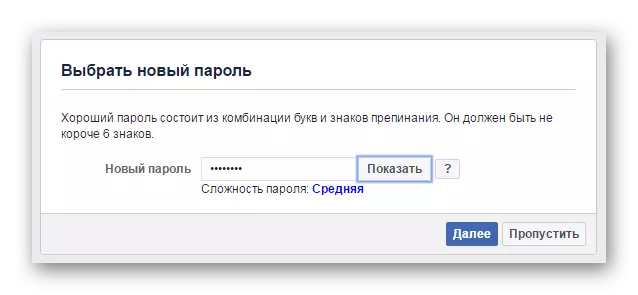
ಈಗ ನೀವು ಫೇಸ್ಬುಕ್ ಅನ್ನು ನಮೂದಿಸಲು ಹೊಸ ಡೇಟಾವನ್ನು ಬಳಸಬಹುದು.
ನಾವು ಮೇಲ್ ನಷ್ಟದೊಂದಿಗೆ ಪ್ರವೇಶವನ್ನು ಮರುಸ್ಥಾಪಿಸುತ್ತೇವೆ
ಪಾಸ್ವರ್ಡ್ ಅನ್ನು ನೋಂದಾಯಿಸಿದ ಮೂಲಕ ನೀವು ಇಮೇಲ್ ವಿಳಾಸಕ್ಕೆ ಪ್ರವೇಶವನ್ನು ಹೊಂದಿಲ್ಲದಿದ್ದಲ್ಲಿ ಪಾಸ್ವರ್ಡ್ ಅನ್ನು ಪುನಃಸ್ಥಾಪಿಸಲು ಕೊನೆಯ ಆಯ್ಕೆ. ಹಿಂದಿನ ವಿಧಾನದಲ್ಲಿ ಮಾಡಿದಂತೆ ನೀವು "ಖಾತೆಯನ್ನು ಮರೆತಿದ್ದೀರಿ" ಗೆ ಹೋಗಬೇಕಾಗುತ್ತದೆ. ಪುಟವನ್ನು ನೋಂದಾಯಿಸಿದ ಇಮೇಲ್ ವಿಳಾಸವನ್ನು ನಿರ್ದಿಷ್ಟಪಡಿಸಿ ಮತ್ತು "ಇನ್ನು ಮುಂದೆ ಪ್ರವೇಶವಿಲ್ಲ" ಕ್ಲಿಕ್ ಮಾಡಿ.
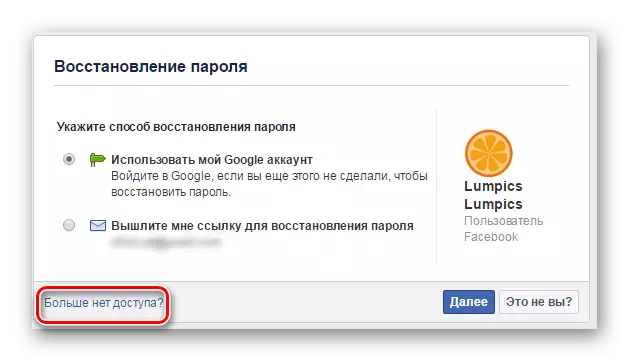
ಈಗ ನೀವು ಈ ಕೆಳಗಿನ ಫಾರ್ಮ್ ಅನ್ನು ಹೊಂದಿರುವಿರಿ, ಅಲ್ಲಿ ಪ್ರವೇಶ ಚೇತರಿಕೆ ಕೌನ್ಸಿಲ್ ಅನ್ನು ಅದರ ಇಮೇಲ್ ವಿಳಾಸಕ್ಕೆ ನೀಡಲಾಗುವುದು. ಹಿಂದೆ, ನೀವು ಮೇಲ್ ಕಳೆದುಕೊಂಡರೆ ಚೇತರಿಕೆಗೆ ಅಪ್ಲಿಕೇಶನ್ಗಳನ್ನು ಬಿಡಲು ಸಾಧ್ಯವಾಯಿತು. ಈಗ ಅಂತಹ ಇಲ್ಲ, ಅಭಿವರ್ಧಕರು ಅಂತಹ ಕಾರ್ಯವನ್ನು ಕೈಬಿಟ್ಟರು, ಅವರು ಬಳಕೆದಾರರ ವ್ಯಕ್ತಿತ್ವವನ್ನು ಖಚಿತಪಡಿಸಿಕೊಳ್ಳಲು ಸಾಧ್ಯವಾಗುವುದಿಲ್ಲ ಎಂದು ವಾದಿಸುತ್ತಾರೆ. ಆದ್ದರಿಂದ, ಫೇಸ್ಬುಕ್ ಸಾಮಾಜಿಕ ನೆಟ್ವರ್ಕ್ನಿಂದ ಡೇಟಾವನ್ನು ಮರುಸ್ಥಾಪಿಸಲು ನೀವು ಇಮೇಲ್ ವಿಳಾಸಕ್ಕೆ ಪ್ರವೇಶವನ್ನು ಮರುಸ್ಥಾಪಿಸಬೇಕು.
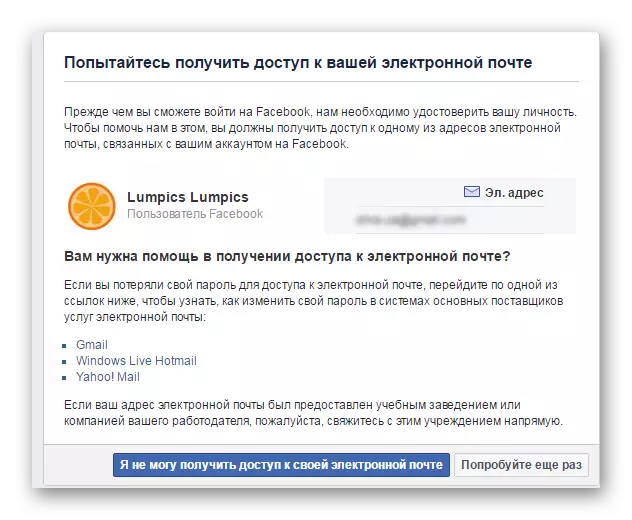
ನಿಮ್ಮ ಪುಟಕ್ಕೆ ಇತರ ಜನರ ಕೈಗೆ ಹೋಗದಿರಲು, ಯಾವಾಗಲೂ ಇತರ ಜನರ ಕಂಪ್ಯೂಟರ್ಗಳಲ್ಲಿ ಖಾತೆಯನ್ನು ಬಿಡಲು ಪ್ರಯತ್ನಿಸಿ, ತುಂಬಾ ಸರಳವಾದ ಗುಪ್ತಪದವನ್ನು ಬಳಸಬೇಡಿ, ಗೌಪ್ಯ ಮಾಹಿತಿಯನ್ನು ಯಾರಿಗೂ ವರ್ಗಾಯಿಸಬೇಡಿ. ನಿಮ್ಮ ಡೇಟಾವನ್ನು ಉಳಿಸಲು ಇದು ನಿಮಗೆ ಸಹಾಯ ಮಾಡುತ್ತದೆ.
